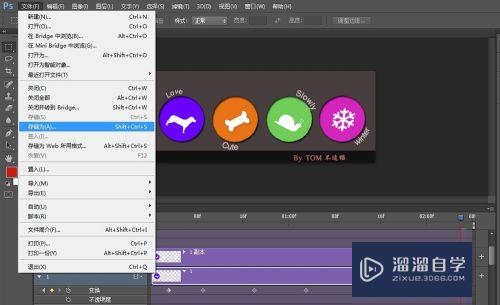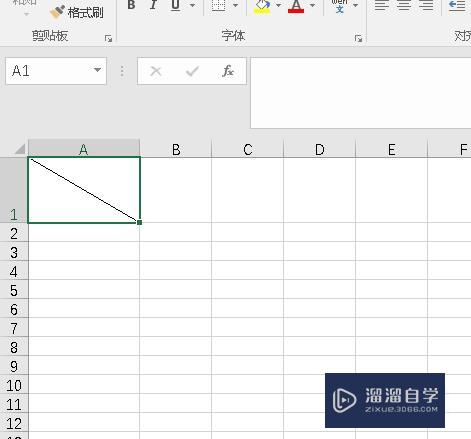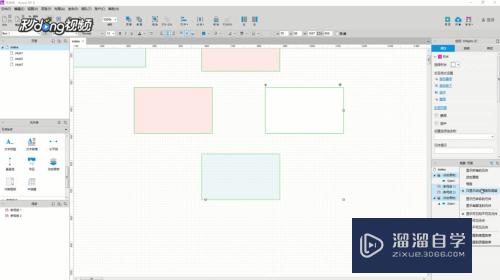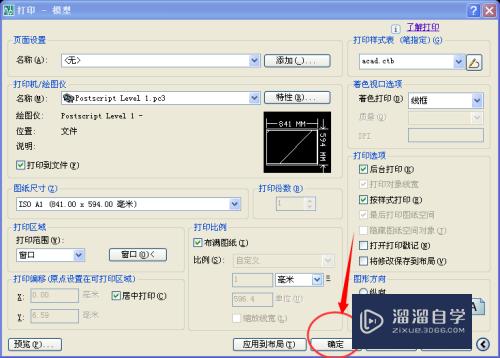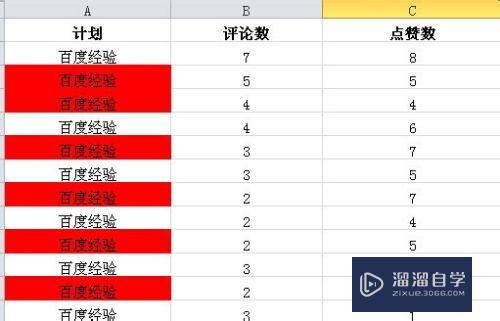PS怎么提取线稿(ps怎么提取线稿透明底)优质
Photoshop中。可以通过多种工具搭配。将图片线稿提取出来。方便我们临摹或修改。那么具体如何操作呢?下面小渲就带大家一起来看看方法吧。
工具/软件
硬件型号:神舟(HASEE)战神Z7-DA7NP
系统版本:Windows7
所需软件:PS CS6
方法/步骤
第1步
利用Photoshop打开图片。按下【Ctrl+Shift+U】去色。
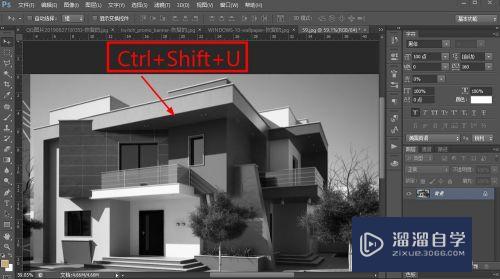
第2步
按下【Ctrl+J】复制图层。再按下【Ctrl+i】对复制图层进行反向。

第3步
选中复制图层。点击【混合模式】——【线性减淡(添加)】。


第4步
菜单栏中。点击【滤镜】——【其他】——【最小值】。

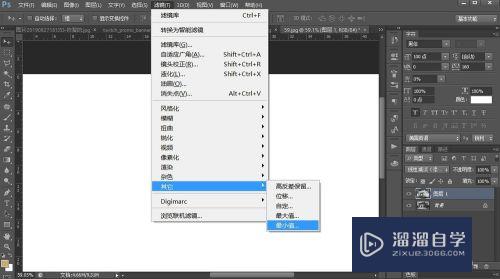
第5步
弹出最小值窗口。调整为:1像素。点击【确定】。
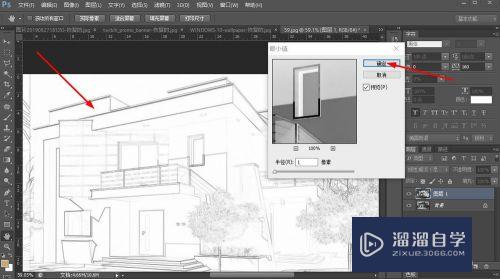
第6步
按下【Ctrl+Shift+Alt+E】。合并可见图层。新图层就是我们需要的线稿。
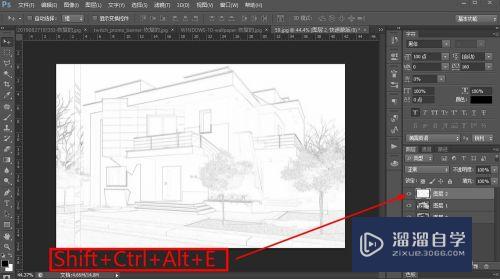
方法总结
1。使用Photoshop打开图片。
2。按下【Ctrl+Shift+U】去色。
3。按下【Ctrl+J】复制。【Ctrl+i】反向。
4。选中复制图层。点击【混合模式】——【线性减淡(添加)】。
5。菜单栏中。点击【滤镜】——【其他】——【最小值】。
6。设置为1像素。点击【确定】。
7。按下【Ctrl+Shift+Alt+E】。新图层即为线稿。

以上关于“PS怎么提取线稿(ps怎么提取线稿透明底)”的内容小渲今天就介绍到这里。希望这篇文章能够帮助到小伙伴们解决问题。如果觉得教程不详细的话。可以在本站搜索相关的教程学习哦!
更多精选教程文章推荐
以上是由资深渲染大师 小渲 整理编辑的,如果觉得对你有帮助,可以收藏或分享给身边的人
本文标题:PS怎么提取线稿(ps怎么提取线稿透明底)
本文地址:http://www.hszkedu.com/63902.html ,转载请注明来源:云渲染教程网
友情提示:本站内容均为网友发布,并不代表本站立场,如果本站的信息无意侵犯了您的版权,请联系我们及时处理,分享目的仅供大家学习与参考,不代表云渲染农场的立场!
本文地址:http://www.hszkedu.com/63902.html ,转载请注明来源:云渲染教程网
友情提示:本站内容均为网友发布,并不代表本站立场,如果本站的信息无意侵犯了您的版权,请联系我们及时处理,分享目的仅供大家学习与参考,不代表云渲染农场的立场!